Modi per inserire e modificare il codice Product Key in Windows 7, 8, 10
Pubblicato: 2018-08-27Risolvi questo problema rapidamente
Utilizza uno strumento gratuito e sicuro sviluppato dal team di esperti di Auslogics.
- Facile da usare. Basta scaricare ed eseguire, nessuna installazione necessaria.
- Sicuro. Il nostro software è presente su CNET e siamo Silver Microsoft Partner.
- Libero. Intendiamoci, uno strumento totalmente gratuito.
Ulteriori informazioni su Auslogics. Si prega di rivedere l'EULA e l'Informativa sulla privacy.
'La conoscenza è la chiave'
Edwards Deming
È una buona idea tenere a portata di mano il codice Product Key di Windows: puoi usarlo per aggiornare il tuo sistema operativo a una versione più recente o per attivare Windows in caso di necessità.
La buona notizia è che la modifica del codice Product Key nel tuo sistema operativo, che si tratti di Windows 7, 8, 8.1 o 10, è una procedura semplice e diretta. Quindi, se la domanda "Come reinserire il codice Product Key di Windows?" è il motivo per cui sei finito su questa pagina, dovresti passare alle istruzioni di seguito ed eseguire quanto ivi indicato.
Come inserire il codice Product Key di Windows 10?
Se stai utilizzando Windows 10, puoi stare tranquillo sapendo che Microsoft ha fatto tutto il possibile per semplificare la procedura che sei disposto a eseguire. Esistono non meno di 6 modi per raggiungere le impostazioni di sistema e modificare il codice Product Key in Windows 10. Per cominciare, assicurati di aver effettuato l'accesso come amministratore. Se lo sei, sentiti libero di scegliere uno dei seguenti metodi:
Opzione 1. Modifica il codice Product Key in Windows 10 tramite il menu delle impostazioni di sistema:
- Premi contemporaneamente il tasto logo Windows e il tasto X. Questo collegamento è progettato per evocare il menu di accesso rapido in Windows 10.
- Seleziona Sistema dal menu.
- Dal menu del riquadro a sinistra, seleziona l'opzione Informazioni.
- Passare al riquadro di destra.
- Scorri verso il basso fino ad arrivare al link "Modifica codice prodotto o aggiorna la tua edizione di Windows". Fare clic su questo collegamento per continuare.
- Verrai indirizzato alla schermata di attivazione.
- Dal riquadro di destra, seleziona Modifica codice prodotto.
Segui le istruzioni sullo schermo per completare il processo.
Opzione 2. Modifica il codice Product Key di Windows 10 tramite l'app Impostazioni:
- Premi il tasto logo Windows + I scorciatoia da tastiera.
- Seleziona Aggiornamento e sicurezza.
- Passa all'opzione di attivazione.
- Fare clic su Modifica codice prodotto.
Inserisci il codice Product Key e segui le istruzioni per completare l'attività.
Opzione 3. Modifica il codice Product Key di Windows 10 tramite il Pannello di controllo
- Fai clic sull'icona del logo di Windows che è sempre presente sulla barra delle applicazioni.
- Seleziona Pannello di controllo. Quindi fare clic su Sistema e sicurezza.
- Fare clic su Sistema per procedere.
- Vai alla sezione di attivazione di Windows.
- Individua e fai clic sul collegamento Modifica codice Product Key.
Fai quello che ti viene chiesto per portare a termine il lavoro.
Opzione 4. Esegui Slui.EXE per inserire il codice Product Key
- Premi il tasto logo Windows + la scorciatoia R per richiamare l'app Esegui.
- Una volta che Esegui è attivo, digita slui.exe 3 e fai clic su OK o premi il tasto Invio.
Inserisci il codice Product Key di 25 cifre e premi Invio.
Opzione 5. Esegui changepk.exe per inserire il codice Product Key in Windows 10
- Apri l'app Esegui premendo il logo Windows e i tasti R.
- Toccare changepk.exe e fare clic su OK.
Ora puoi inserire la tua chiave prodotto.
Opzione 6. Modifica il codice Product Key di Win 10, utilizzando il prompt dei comandi
- Premi il tasto logo Windows + la scorciatoia X.
- Dal menu di accesso rapido, seleziona Prompt dei comandi (amministratore).
- Digita slmgr.vbs /ipk <Inserisci qui il codice prodotto> e premi Invio.
Hai inserito correttamente il codice Product Key di Windows 10.

Come modificare il codice Product Key in Windows 8?
Opzione 1. Usa il pannello di controllo
Il modo più semplice per modificare il codice Product Key in Windows 8 è tramite il Pannello di controllo. Queste sono le istruzioni da seguire:
- Apri il menu Start e individua il Pannello di controllo. Cliccaci sopra.
- Fare clic su Sistema e sicurezza. Quindi seleziona Sistema.
- Fai clic su "Ottieni più funzionalità con una nuova edizione di Windows".
- Seleziona "Ho già un codice Product Key".
- Quindi inserisci la tua chiave prodotto e fai clic su Avanti.
Opzione 2. Usa il prompt dei comandi
Puoi anche modificare il codice Product Key in Windows 8 tramite una finestra del prompt dei comandi con privilegi elevati. Ecco come:
- Premi la combinazione di tasti logo Windows + X.
- Seleziona Prompt dei comandi (amministratore).
- Digitare quanto segue: slmgr.vbs -ipk <Codice prodotto Windows>.
Premere Invio. Dopo che il tuo nuovo codice Product Key è stato convalidato, sei a posto.
Modifica il codice Product Key in Windows 8.1
Questo set di istruzioni è per coloro che eseguono Windows 8.1:
- Premi il logo Windows + la scorciatoia da tastiera W.
- Una volta che la barra degli accessi è attiva, spostati nell'area di ricerca e tocca nelle impostazioni del PC.
- Seleziona PC e dispositivi e vai a Info PC.
Lì puoi inserire o modificare il codice Product Key.
Come modificare il codice Product Key su Windows 7?
È possibile modificare il codice Product Key di Windows 7? Se stai cercando la risposta a questa domanda, sei nel posto giusto. La risposta è sì, decisamente.
Opzione 1. Configura le proprietà del tuo PC
- Apri il tuo menu Start.
- Fare clic con il pulsante destro del mouse su Computer.
- Fare clic su Proprietà.
- Seleziona Modifica codice prodotto.
Infine, inserisci il tuo nuovo codice Product Key e fai clic su Avanti.
Opzione 2. Usa il tuo prompt dei comandi
- Apri il tuo menu Start.
- Individua Cerca e digita cmd.
- Seleziona Prompt dei comandi (amministratore) dai risultati della ricerca. Se questa opzione non è disponibile, fai clic con il pulsante destro del mouse su Prompt dei comandi e scegli di eseguirlo con privilegi di amministratore.
- Digita C:\Windows\System32> slmgr.vbs -ipk "Inserisci il codice prodotto". Premere Invio.
- Per attivare Windows, digita C:\Windows\System32> slmgr.vbs -ato. Premere Invio.
Ci auguriamo che tu abbia modificato con successo il codice Product Key. Se hai eseguito l'aggiornamento a una versione più recente di Windows, assicurati che tutti i driver siano aggiornati. Questo è importante poiché il tuo sistema potrebbe iniziare a non funzionare correttamente. A tal fine, è una buona idea aggiornare tutti i driver contemporaneamente, cosa possibile se si dispone di uno strumento dedicato come Auslogics Driver Updater a disposizione.
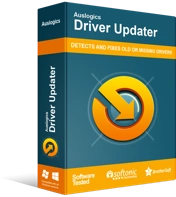
Risolvi i problemi del PC con Driver Updater
Le prestazioni instabili del PC sono spesso causate da driver obsoleti o corrotti. Auslogics Driver Updater diagnostica i problemi dei driver e ti consente di aggiornare i vecchi driver tutti in una volta o uno alla volta per far funzionare il tuo PC in modo più fluido
Se riscontri problemi con la modifica del codice Product Key di Windows, non esitare a lasciare il tuo commento qui sotto. Faremo del nostro meglio per aiutarti!
